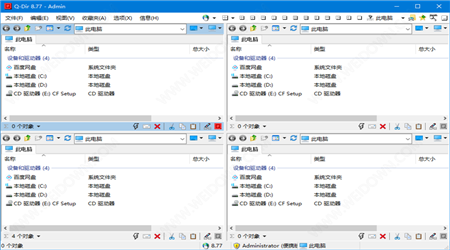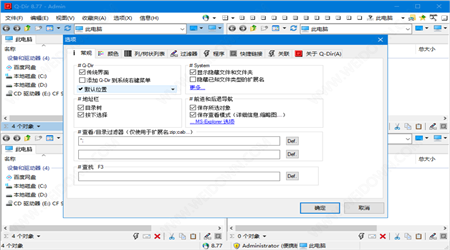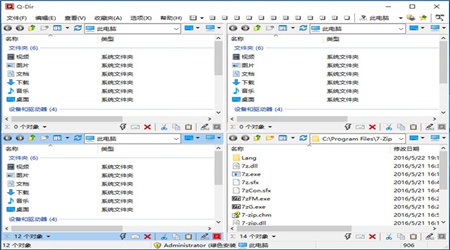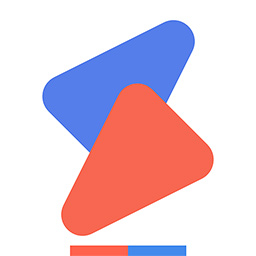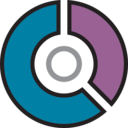Q-Dir是一款非常独特的资源管理器,特别适用于频繁在各个目录间跳跃复制粘贴的情况,因为,Q-Dir它有 4 个窗口!每个窗口都可以方便的切换目录,以不同颜色区分不同类型的文件,各窗口之间可以方便的拖放操作互相的文件。Q-Dir操作非常简单,资源管理功能十分实用,有需要的朋友赶快来下载吧!
Q-Dir应用简介
1、Q-Dir它可以使你更加方便地管理你的各种文件。
2、Q-Dir将会同时显示4个Windows资源管理器的窗口。
3、软件绿色小巧,占用很少的内存,使用方便。
4、每个窗口都可以方便的切换目录。
5、以不同颜色区分不同类型的文件。
6、各窗口之间可以方便的拖放操作互相的文件。
7、对每个打开的资源管理器窗口分别进行配置,你可以用最舒服的方式浏览你的文件。
Q-Dir特点大全
快速访问最常用的文件夹。
可以通过拖拽移动文件到个窗口。
在Q – dir目录视图和其他程序之间的复制/粘贴。
支持文件夹类型: ZIP 、FTP、网络、系统文件、快捷方式…
文件过滤器:允许的项目快速,轻松过滤。
所有栏目的支持保存功能。
对于快速文件夹访问权限。
浏览视图:大图标、小图标、列表、详细、缩略图。
允许快速预览。
有多种颜色供不同项目类型。
Q-Dir使用方法
1、打开Q-dir出现的四个窗口,不同盘中在同一个窗口访问多个文件夹针,对文件加中的内容进行复制、粘贴、修改、移动等操作
2、选择“选项”——Q-dir 界面——返回关闭时窗口位置,这样下次打开的时候是上次关闭时的状态。
Q-dir 常见问题
Q-dir 如何默认使用大图标?
鼠标放到屏幕最下边蓝色栏-----右键点属性----开始菜单-----自定义-----选中大图标
Q-Dir常见问题回答
1、Q-dir如何默认使用大图标?
鼠标放到屏幕最下边蓝色栏-----右键点属性----开始菜单-----自定义-----选中大图标
2、Q-dir 提示使用了错误的程序打开一个文件的情况怎么办?
在文件按下鼠标右键并选择。打开>选择程序,在打开窗口选择要使用的程序,选择始终使用选择的程序打开这种文件复选框。
3、使用Q-Dir解决无法删除AI文件怎么办?
运行Q-Dir,找到回收站中的文件位置,右键选择删除,这时候Q-Dir可能会无响应,然后在任务管理器中结束Windows 资源管理器进程(explorer、exe),再运行新任务explorer、exe即可发现回收站中已经没有那个、ai文件了。